नया फोन लिया है? हमारी गाइड आपको किसी भी डिवाइस पर आपके WhatsApp संदेशों को पुनः प्राप्त करने के लिए छह पूर्ण रूप से परीक्षित तरीकों को दिखाती है। iPhone और Android के लिए आदर्श, यह स्पष्ट और आसान चरणों का पालन करने की पेशकश करती है। गोता लगाइए और अपनी बातचीत के साथ फिर से जुड़ जाएँ!
एंड्रॉइड से एंड्रॉइड में WhatsApp संदेश पुनः प्राप्त करने के तरीके
एंड्रॉइड से एंड्रॉइड में व्हाट्सएप संदेश प्राप्त करने के लिए, नीचे दिए गए तरीकों का उपयोग करें;
1. गूगल ड्राइव के माध्यम से
अपने फोन में बैकअप को रिस्टोर करने से पहले, यह सुनिश्चित कर लें कि आप वही फोन नंबर और गूगल अकाउंट प्रयोग कर रहे हैं जिसका इस्तेमाल आपने बैकअप बनाते समय किया था। साथ ही, यह भी सुनिश्चित करें कि आपका डिवाइस एक मजबूत इंटरनेट कनेक्शन और पर्याप्त स्टोरेज स्पेस से लैस है।
Google Drive का उपयोग करके WhatsApp संदेश पुनः प्राप्त करने के लिए:
- अपने पुराने उपकरण पर WhatsApp शुरू करें। टैप करेंसेटिंग्स > चैट्स > चैट बैकअप > बैक अप।
- गूगल ड्राइव पर बैकअप लेने के बाद, अपने पुराने डिवाइस से WhatsApp को अनइंस्टॉल करें और इसे लक्षित डिवाइस पर इंस्टॉल करें। सुनिश्चित करें कि लक्षित डिवाइस उसी गूगल अकाउंट से जुड़ा हुआ है।
- WhatsApp Google Drive में बैकअप को स्वतः पहचान लेता है। क्लिक करेंपुनर्स्थापित करेंविकल्प का चयन करें और पुनर्स्थापना प्रक्रिया पूरी होने की प्रतीक्षा करें।
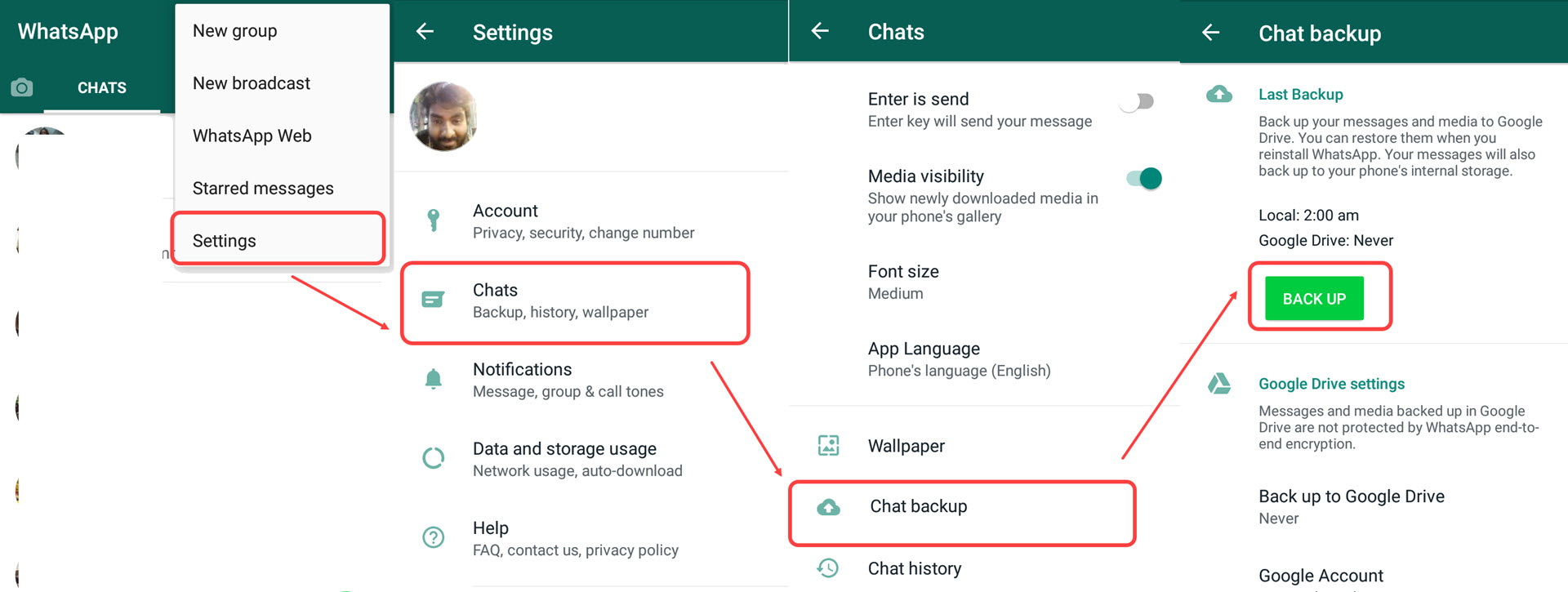

यह विधि तेज़ है, और यह बहुत सुविधाजनक है।
इस विधि का उपयोग करते समय आपकोWhatsApp हटाएंसबसे पहले, केवल आपका सबसे हाल का बैकअप ही रिस्टोर किया जाता है, और iOS डिवाइस से Android पर बैकअप रिस्टोर करना संभव नहीं है।
2. Mobitrix के माध्यम से
Mobitrix एक तृतीय-पक्ष एप्लिकेशन है जो एंड्रॉइड उपकरणों के बीच आपके WhatsApp डेटा को पुनः प्राप्त करते समय अत्यंत प्रभावी और सरल है।
इस तरीके का उपयोग करने के लिए:
- अपने कंप्यूटर पर Mobitrix WhatsApp Transfer सॉफ्टवेयर डाउनलोड करें और इंस्टॉल करें, फिर इसे चालू करें।
- अपने PC से दोनों उपकरणों को USB के द्वारा जोड़ें।
- सॉफ्टवेयर स्क्रीन पर दो डिवाइस दिखाई देते हैं। पुराने Android फोन को स्रोत के रूप में और नए Android को गंतव्य के रूप में सेट करें।
- क्लिक करें उपरट्रांसफरनए डिवाइस में अपने WhatsApp संदेशों को स्थानांतरित करने का विकल्प।
- प्रक्रिया पूरी होने पर, आपके WhatsApp संदेश लक्षित डिवाइस पर पुनर्स्थापित कर दिए जाएंगे।
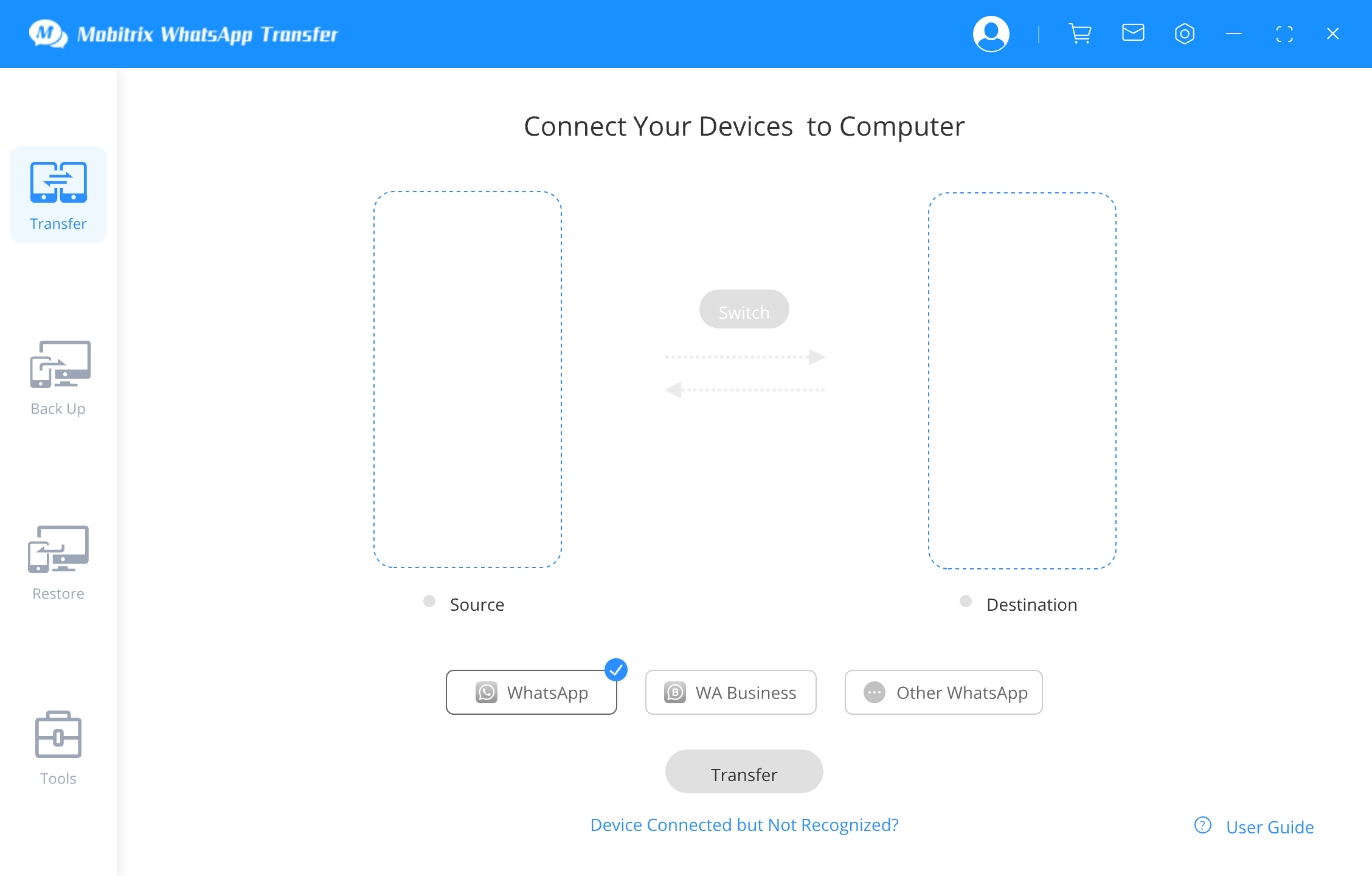
Mobitrix WhatsApp Transfer Tool - अपना डेटा ट्रांसफर करने के लिए Transfer बटन पर क्लिक करें।

Mobitrix WhatsApp Transfer Tool - डेटा नए डिवाइस पर पुनर्स्थापित कर दिया गया है
लाभ:
- आपको WhatsApp हटाने की आवश्यकता नहीं है।
- यह विभिन्न उपकरणों के बीच WhatsApp डेटा के अंतरण को सक्षम बनाता है।
- उपयोगकर्ताओं का डेटा अत्यधिक सुरक्षित है।
- इसका उपयोगकर्ता-मित्रवत इंटरफ़ेस है जो इसे उपयोग में आसान बनाता है।
- यह सभी Android और iOS डिवाइस मॉडल्स को सपोर्ट करता है, जिसमें नवीनतम ऑपरेटिंग सिस्टम्स, Android 16.0 और iOS 26 शामिल हैं।
iPhone से iPhone में WhatsApp संदेश पुनः प्राप्त करने के तरीके
कृपया आगे के चरणों को लिखें, जिन्हें अनुवाद की आवश्यकता है।आपके WhatsApp का बैकअप iCloud पर लेनाऔर एक iPhone से दूसरे iPhone में आपके संदेशों को स्थानांतरित करना:
1. iCloud के माध्यम से
iCloud विधि का उपयोग करने के लिए निम्नलिखित चरणों की जाँच करें:
- सेटिंग्स पर जाएं और अपने Apple ID पर क्लिक करें, फिर iCloud पर क्लिक करें।
- iCloud बैकअप विकल्प पर जाएं और इसे सक्षम करें।
- "अभी बैकअप करें" विकल्प पर क्लिक करें।
- अपने लक्षित डिवाइस को सेट करें। यदि आप पहले ही इसे सेट कर चुके हैं, तो इसे रीसेट करें और सेटअप करने के लिए निम्नलिखित चरणों का पालन करें। "Settings" पर क्लिक करें, फिर "General", उसके बाद "Reset", और अंत में "Erase all Contents and Settings" पर क्लिक करें।
- आपके डिवाइस के पुनः बूट होने के बाद, एप्स और डेटा पर जाएँ।
- Select theचैट हिस्ट्री पुनर्स्थापित करेंविकल्प चुनें और आपके WhatsApp संदेश आपके नए iPhone में स्थानांतरित हो जाएंगे।

यह विधि तेज है, और iPhones के बीच कोई प्रतिबंध नहीं हैं। दूसरी ओर, यह केवल iOS उपकरणों पर काम करता है।
2. iTunes के माध्यम से
इस विधि का उपयोग करते समय:
- अपने कंप्यूटर पर iTunes लॉन्च करें और फिर एक केबल का उपयोग करके अपने डिवाइस को, जो सोर्स के रूप में काम करता है, PC से जोड़ें।
- जब iTunes आपके डिवाइस का पता लगाता है, तो उसका आइकन iTunes के इंटरफेस में दिखाई देता है।
- टैप करें पर सारांश > अभी बैकअप लें।
- अपने टारगेट डिवाइस को USB के माध्यम से PC से कनेक्ट करें।
- क्लिक करेंसारांश > बैकअप पुनर्स्थापित करेंविकल्प।
- आपके फ़ोन में आपके पुराने फ़ोन का डेटा बैकअप हो चुका है, और आप अपने पुराने WhatsApp संदेशों को ढूंढ सकते हैं।
- अपने मोबाइल नंबर का उपयोग करके WhatsApp में लॉगिन करें, और जब पिछले संदेशों को पुनः स्थापित करने के लिए पूछा जाए, तो OK पर टैप करें।
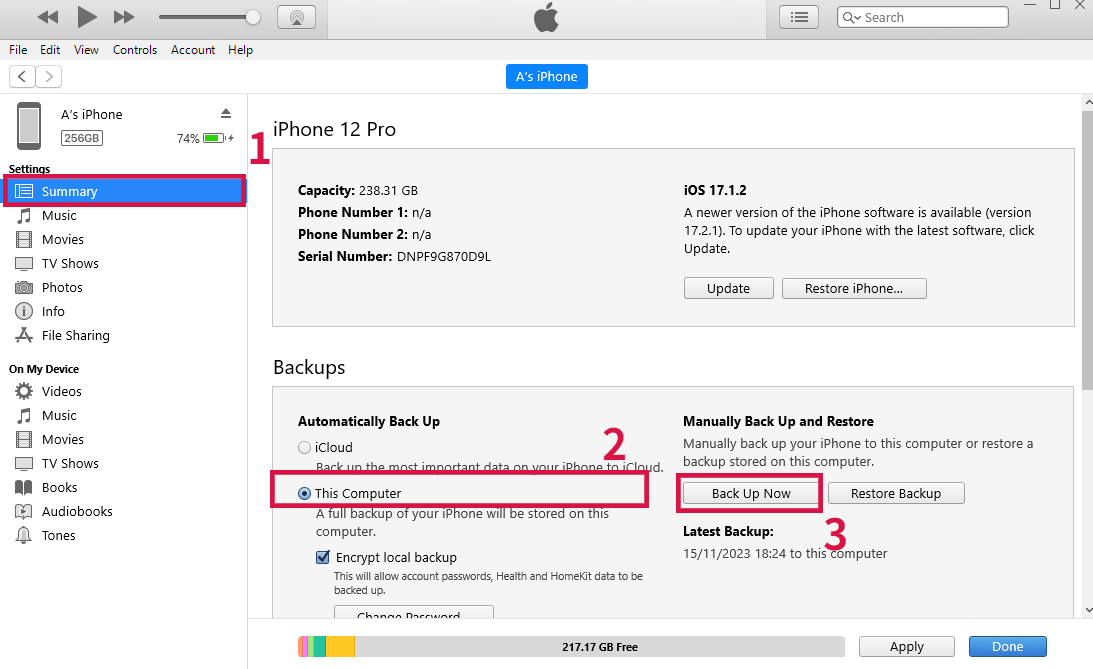
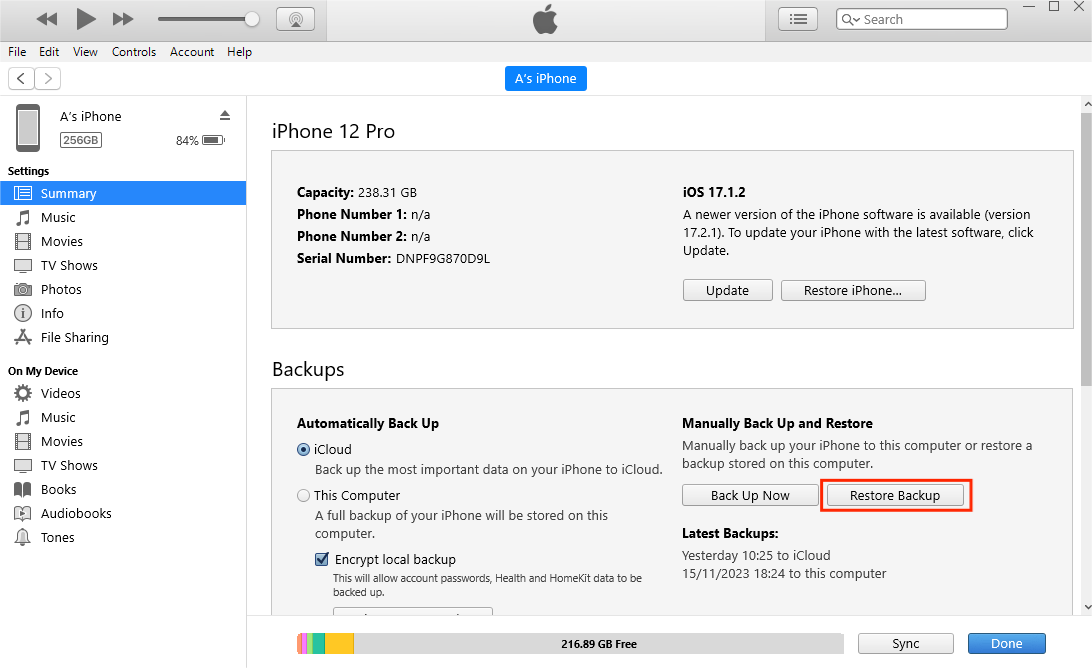
यह विधि तेज़ है, और iOS उपकरणों के बीच डेटा स्थानांतरण करते समय कोई प्रतिबंध नहीं होते। हालांकि, आपको केवल WhatsApp बैकअप के बजाय पूरा बैकअप बनाना अनिवार्य है। आप अपने WhatsApp संदेशों और इतिहास को चुनिंदा रूप से भी पुनःस्थापित नहीं कर सकते।
3. Mobitrix के माध्यम से
निम्नलिखित चरणों पर विचार करें:
- अपने कंप्यूटर पर Mobitrix WhatsApp Transfer सॉफ्टवेयर डाउनलोड करके इंस्टॉल करें और फिर इसे शुरू करें।
- दोनों iPhones को केबल्स का उपयोग करके PC से जोड़ें।
- आपकी स्क्रीन पर दो डिवाइस दिखाई देंगे। सुनिश्चित करें कि जिस iPhone में चैट्स हैं वह स्रोत है, और लक्ष्य iPhone गंतव्य है।
- डेटा स्थानांतरण की प्रक्रिया शुरू करने के लिए 'Transfer' नामक विकल्प का चयन करें।
- पूरी प्रक्रिया के दौरान सुनिश्चित करें कि उपकरण आपके PC से जुड़े रहें। जब स्थानांतरण प्रक्रिया समाप्त हो जाएगी, तो WhatsApp संदेश आपके लक्षित iPhone पर दिखाई देंगे।
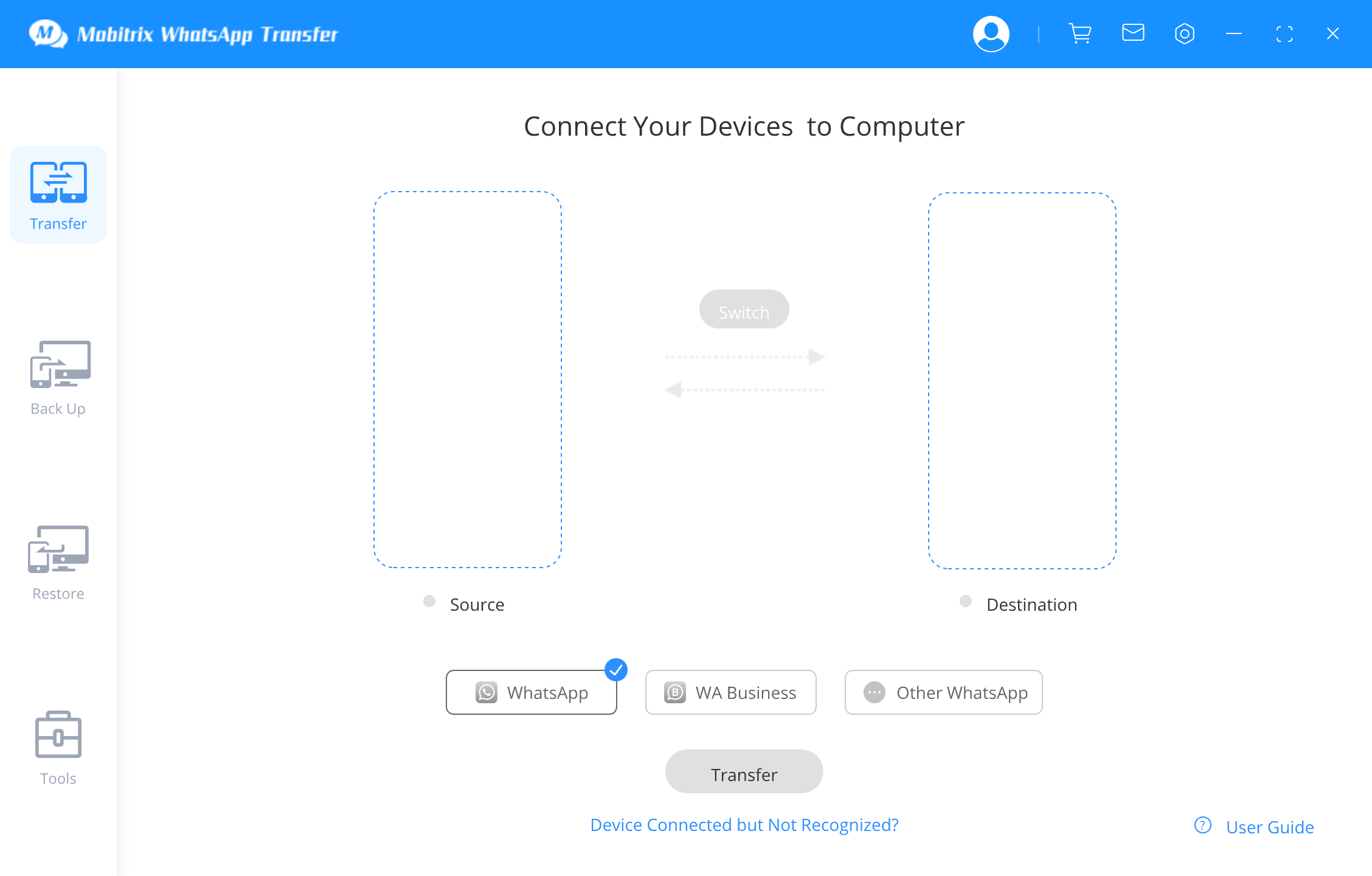
Mobitrix WhatsApp Transfer Tool - अपने डेटा को ट्रांसफर करने के लिए ट्रांसफर बटन पर क्लिक करें।

Mobitrix WhatsApp Transfer टूल - डेटा नए डिवाइस पर पुनर्स्थापित कर दिया गया है
लाभ:
- आपको WhatsApp हटाने की आवश्यकता नहीं है।
- यह तरीका एंड्रॉइड से iOS में और इसके विपरीत डेटा रिस्टोर करने का समर्थन करता है।
- उपयोगकर्ताओं का डेटा उच्च स्तर पर सुरक्षित है।
- इसमें उपयोगकर्ता के अनुकूल इंटरफेस है जो इसे उपयोग करना आसान बनाता है।
Android और iPhone के बीच WhatsApp संदेश पुनः प्राप्त करने के तरीके
आपके WhatsApp संदेशों को एक Android डिवाइस और iPhone के बीच पुनः प्राप्त करते समय आप निम्नलिखित तरीके अपना सकते हैं;
1. Mobitrix के माध्यम से
Mobitrix WhatsApp Transfer एक प्रोफेशनल सॉफ्टवेयर है जो किसी को उनके WhatsApp डेटा को तेजी और कुशलता से पुनः प्राप्त करने में सक्षम बनाता है।
टूअपने डेटा को Android से iPhone में पुनः प्राप्त करें।:
- अपने PC पर Mobitrix इंस्टॉल करें और फिर इसे चालू करें।
- अपने Android और iPhone उपकरणों को केबल का प्रयोग करके PC से जोड़ें।
- आपकी स्क्रीन पर दो डिवाइस दिखाई देंगे। सुनिश्चित करें कि Android डिवाइस स्रोत है और iPhone गंतव्य है।
- चुनेंट्रांसफरडेटा स्थानांतरण प्रक्रिया शुरू करने का विकल्प।
- पूरी प्रक्रिया के दौरान सुनिश्चित करें कि डिवाइसेज आपके पीसी से जुड़े रहें। जब स्थानांतरण प्रक्रिया समाप्त हो जाती है, तब WhatsApp संदेश आपके iPhone पर दिखाई देंगे।

Mobitrix WhatsApp Transfer Tool - अपना डेटा ट्रांसफर करने के लिए ट्रांसफर बटन पर क्लिक करें।

Mobitrix WhatsApp Transfer टूल - डेटा नए डिवाइस पर पुनर्स्थापित किया गया है
टूअपने WhatsApp डेटा को iPhone से Android में स्थानांतरित करें:
- कंप्यूटर पर Mobitrix इंस्टॉल करें और उसे चालू करें।
- अपने Android और iPhone उपकरणों को केबलों का उपयोग करके PC से जोड़ें।
- आपकी स्क्रीन पर दो उपकरण दिखाई देंगे। सुनिश्चित करें कि आपका iPhone स्रोत है और Android उपकरण गंतव्य है।
- Select theट्रांसफरडेटा स्थानांतरित करने की प्रक्रिया शुरू करने का विकल्प।
- सुनिश्चित करें कि पूरी प्रक्रिया के दौरान उपकरण आपके पीसी से जुड़े रहें। ट्रांसफर प्रक्रिया समाप्त होने के बाद, आपके WhatsApp संदेश एंड्रॉइड डिवाइस पर दिखाई देंगे।
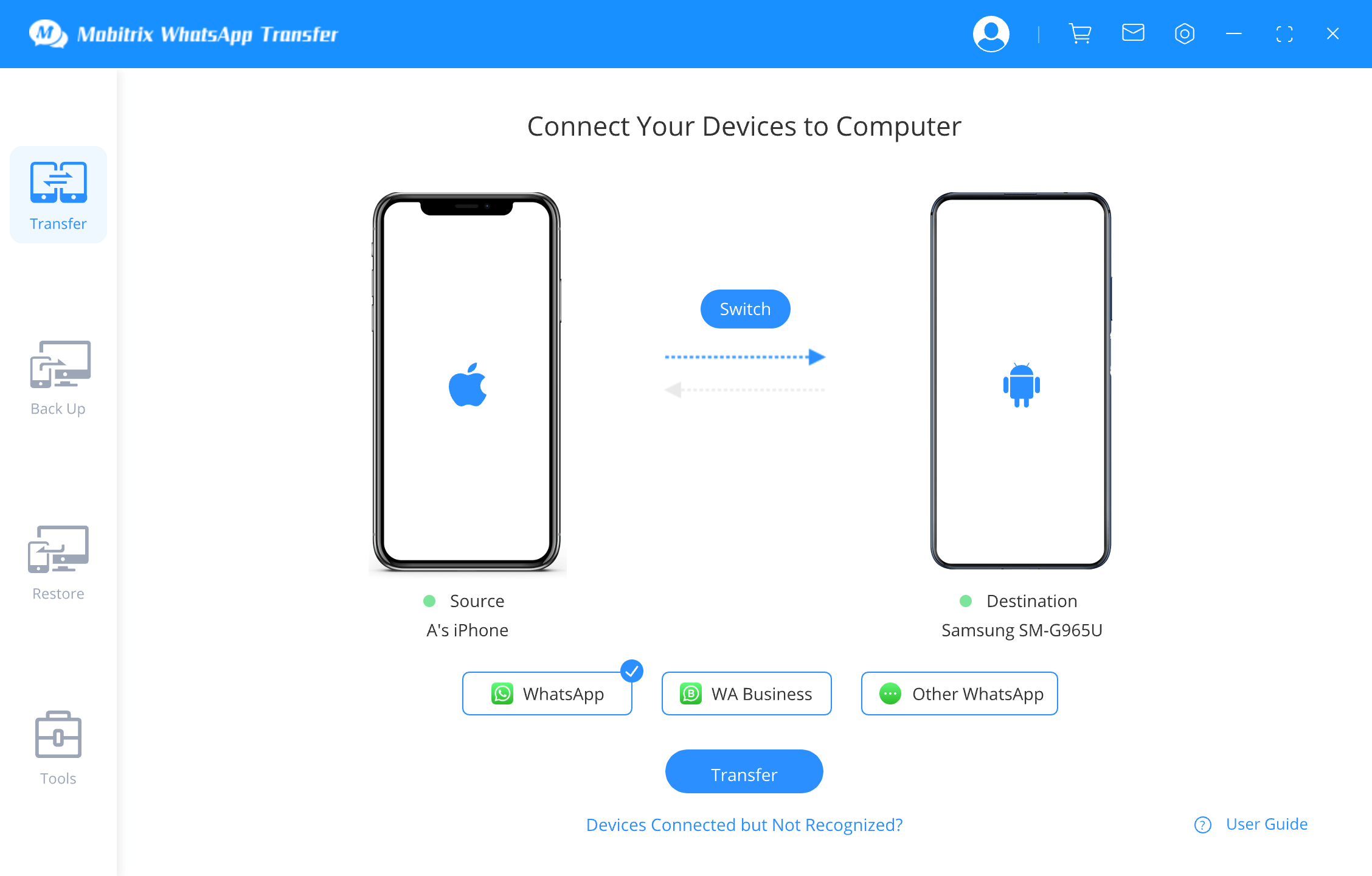
Mobitrix WhatsApp Transfer Tool - अपने डेटा को ट्रांसफर करने के लिए Transfer बटन पर क्लिक करें
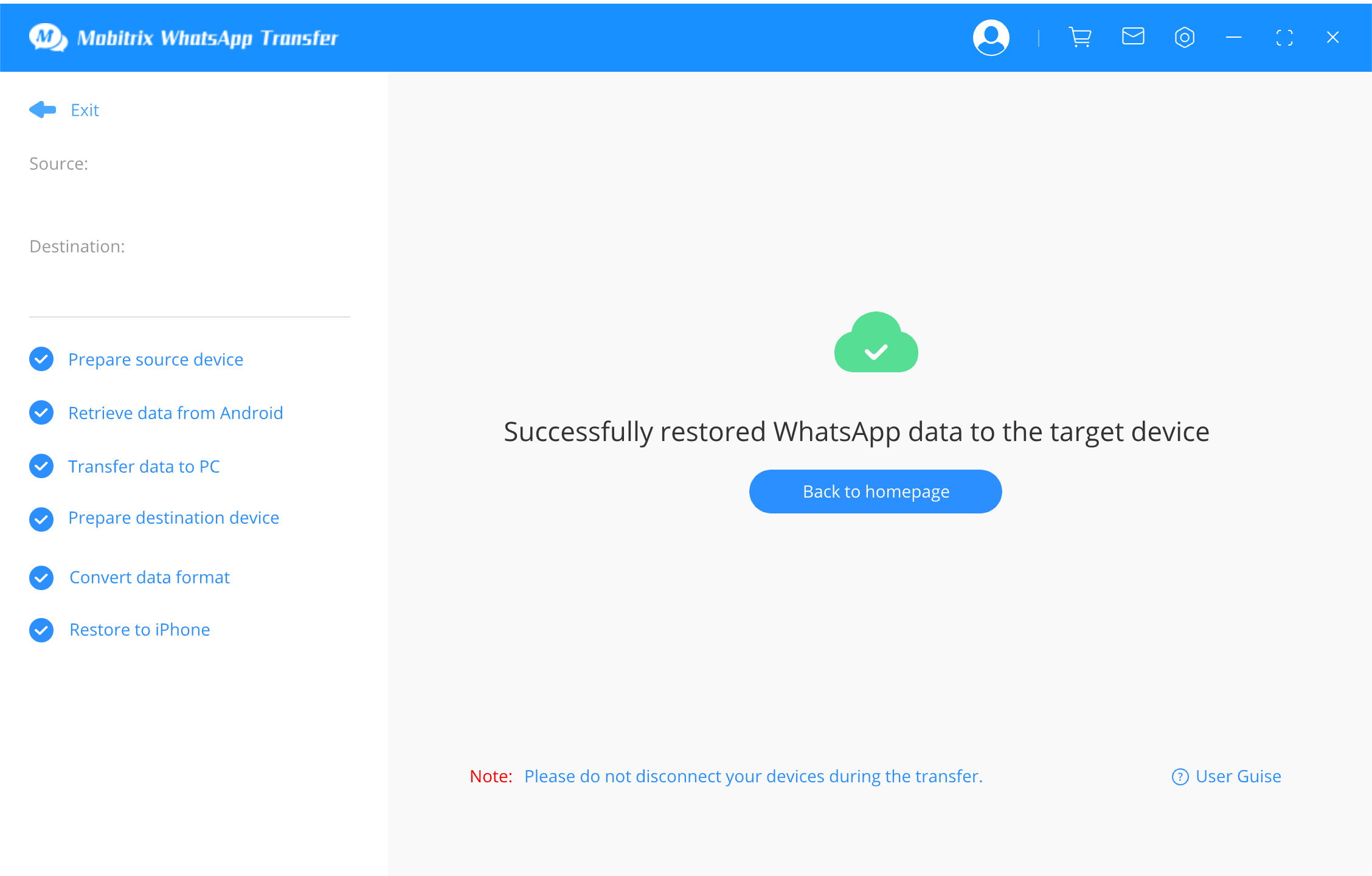
Mobitrix WhatsApp Transfer Tool - डेटा नए डिवाइस में पुनर्स्थापित कर दिया गया है
लाभ:
- WhatsApp को अनइंस्टॉल करने की आवश्यकता नहीं है।
- उपयोगकर्ता अपने संदेशों को iOS से Android पर और इसके विपरीत पुनर्स्थापित कर सकते हैं।
- आपका डेटा उच्च स्तर पर सुरक्षित है।
- इसका उपयोगकर्ता-अनुकूल इंटरफेस है, जिससे इसे इस्तेमाल करना आसान हो जाता है।
2. Mobitrix WhatsAppTrans के माध्यम से
इस तरीके से आप अपने मैसेजेस को Android से iPhone में प्राप्त कर सकते हैं:
- विजिटGitHub. "Code" पर टैप करें और फिर "Download ZIP" करें। WhatsApp Business (.apk) या WhatsApp (.apk) डाउनलोड करें, जो भी आपकी जरूरत के अनुसार हो, और सुनिश्चित करें कि एप्लिकेशन संस्करण अनुकूलित है। फिर WhatsApp में डेटा निर्यात करने के लिए टूल डाउनलोड करें: ExportAndroidWhatsApp.exe
- अपने Android फोन पर डेटा बैकअप करते समय WhatsApp में लोकल बैकअप की सुविधा का प्रयोग करें। WhatsApp के ऑफिशियल वर्जन को अनइंस्टॉल करें और एक कस्टमाइज्ड वर्जन इंस्टॉल करें।
- एंड्रॉइड फाइल मैनेजमेंट पर जाएं और WhatsApp नामक फोल्डर के लिए खोज करें। उसी पथ में, एक फाइल बनाएं और उसे “data.flg” कहें। फिर कस्टमाइज्ड WhatsApp लॉन्च करें। WhatsApp फोल्डर को फिर से खोलें और सुनिश्चित करें कि एक नई फाइल ok.flg और एक नया फोल्डर “chatpath” बना हुआ है।
- अपने Android फोन को कंप्यूटर से जोड़ें और फिर WhatsApp लेबल वाले फोल्डर को अपने पीसी में पेस्ट करें।
- अपने कंप्यूटर पर कमांड प्रॉम्प्ट खोलें और चलाएं; ExportAndroidWhatsApp.exe WhatsApp पथ। आपके संदेश आपके WhatsApp डायरेक्टरी में एक "txt" फाइल में संग्रहित किए जाएंगे।
- अपने पीसी पर iTunes डाउनलोड और इंस्टॉल करें। अपने iPhone को पीसी से कनेक्ट करें।
- फ़ाइल प्रबंधन का प्रयोग करके अपने WhatsApp डायरेक्टरी में मीडिया फ़ोल्डर से इमेजेज और मीडिया फ़ाइलों को iPhone में आयात करें।
- यदि आपको "txt" नामक फ़ोल्डर में सभी फाइलों को आयात करना है, जो कि WhatsApp डायरेक्टरी है, तो अपने iPhone पर सभी चैट हिस्ट्री पर क्लिक करें।


यह विधि दोनों, Android और iOS ऑपरेटिंग सिस्टम पर काम करती है और यह मुफ्त है। हालांकि, यह केवल TXT फॉर्मेट में फाइलों को सपोर्ट करती है। यह समय लेने वाली भी है और इसे करने के लिए अच्छे कंप्यूटर ज्ञान और कौशल की आवश्यकता होती है।
3). ईमेल के माध्यम से
एंड्रॉयड से आईफोन पर ईमेल के माध्यम से संदेश प्राप्त करने के लिए:
- अपने Android डिवाइस पर WhatsApp खोलें और उस चैट को चुनें जिसे आप अपने iPhone में ट्रांसफर करना चाहते हैं।
- सेटिंग्स पर क्लिक करें > और अधिक > चैट निर्यात करें > ईमेल, और फिर चुनें कि आप मीडिया संलग्न करना चाहते हैं या नहीं।
- आप जिस ईमेल पर चैट भेजना चाहते हैं, उसे दर्ज करें और अपने iPhone से उस ईमेल को खोलें ताकि आप चैट्स तक पहुँच सकें।
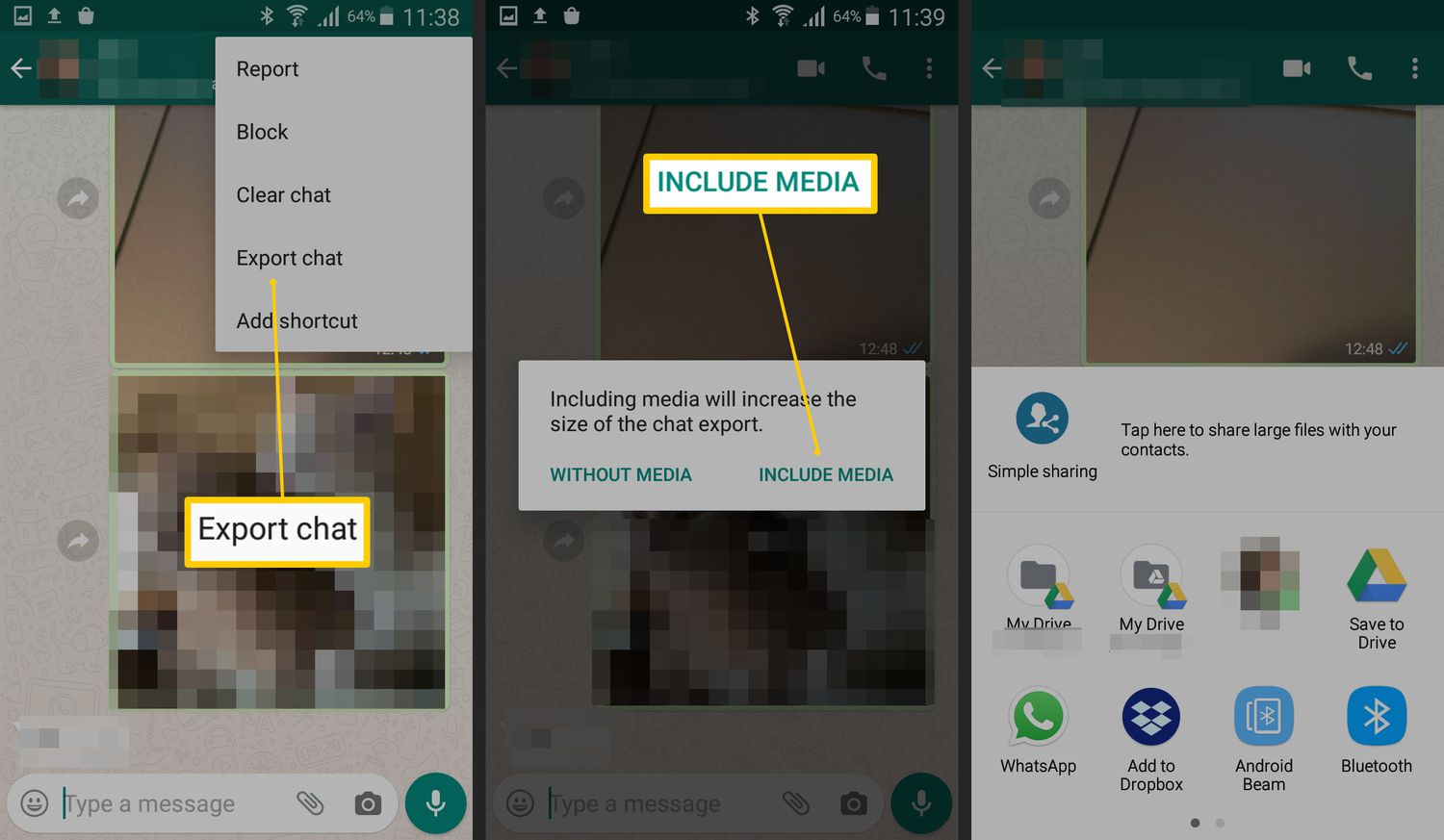
अपने संदेशों को iPhone से Android में पुनः प्राप्त करने के लिए:
- आईफोन पर WhatsApp शुरू करें और फिर उस चैट को बाएँ स्वाइप करें जिसे आप निर्यात करना चाहते हैं।
- मेनू में जो विकल्प आता है, उसमें 'More' पर क्लिक करें, और फिर 'Export chat' लेबल वाले विकल्प को चुनें।
- शेयर विकल्प पर क्लिक करें और फिर मेल करें। मेलबॉक्स संलग्न चैट फ़ाइल के साथ दिखाई देता है।
- अपना ईमेल दर्ज करें और 'सेंड' पर क्लिक करें।
- अपने Android फोन को खोलें और ईमेल तक पहुँचें। संलग्न चैट फ़ाइल को डाउनलोड करें।
- यदि आपके Android पर WhatsApp है, तो इसे अनइंस्टॉल करें और फिर से इंस्टॉल करें। सेटअप करें और जब रिस्टोर विकल्प दिखाई दे, उस पर क्लिक करें और सेटअप को पूरा होने तक जारी रखें।
- आपके द्वारा निर्यात किए गए सभी चार्ट एंड्रॉइड फोन पर प्रदर्शित होते हैं।
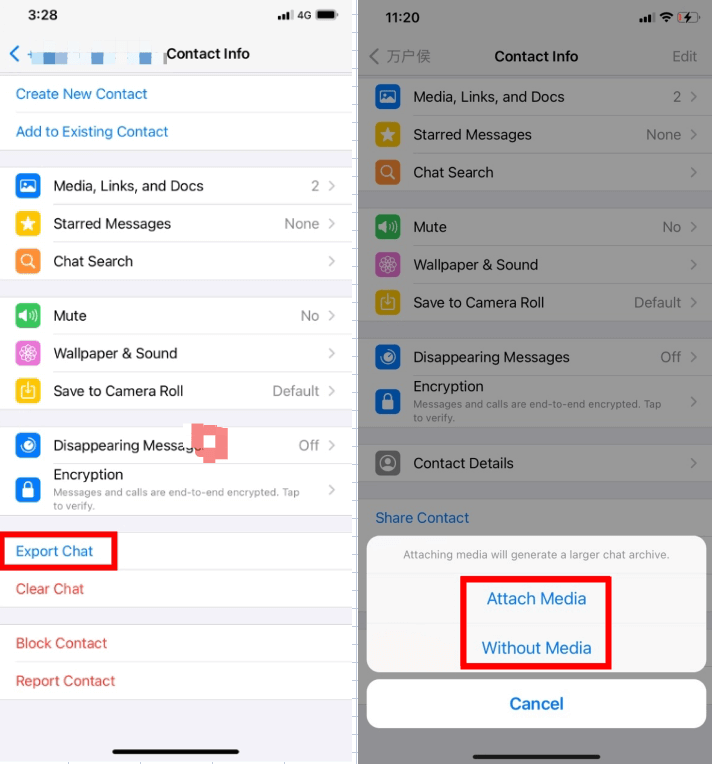
यह विधि मुफ्त है और आपको तीसरे पक्ष के एप्लिकेशन की जरूरत नहीं है। हालांकि, प्रक्रिया समय लेने वाली है क्योंकि एक समय में केवल एक संदेश को ही आपके ईमेल से जोड़ा जा सकता है।
इन छह तरीकों में, Google Drive, iCloud, iTunes, और ईमेल जैसे विकल्पों में अपनी सीमाएँ और कमियाँ होती हैं, जो WhatsApp संदेशों की प्राप्ति में असफलता की संभावना को बढ़ा सकती हैं।
सबसे ऊपर की सिफारिश हैMobitrix WhatsApp Transfer टूलयह इन सीमाओं को पार करता है और बिना किसी परेशानी का अनुभव प्रदान करता है। केवल कुछ क्लिक्स के साथ, यह बिना WhatsApp को अनइंस्टॉल किए डेटा को स्वतः ट्रांसफर करता है। यह शून्य जोखिम के साथ एक सुरक्षित विकल्प है और 100% डेटा प्राइवेसी की गारंटी देता है।

